使用 GNOME 優化工具自定義 Linux 桌面的 10 種方法
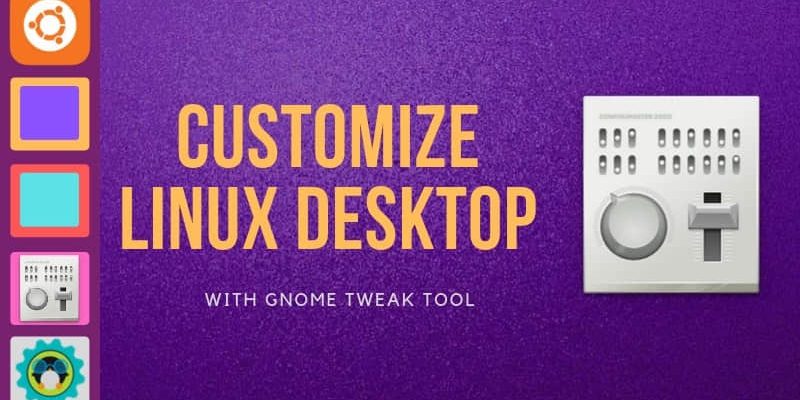
你可以通過多種方法來調整 Ubuntu,以自定義其外觀和行為。我發現最簡單的方法是使用 GNOME 優化工具。它也被稱為 GNOME Tweak 或簡單地稱為 Tweak(優化)。
在過去的教程中,我已經多次介紹過它。在這裡,我列出了你可以使用此工具執行的所有主要優化。
我在這裡使用的是 Ubuntu,但是這些步驟應該適用於使用 GNOME 桌面環境的任何 Linux 發行版。
在 Ubuntu 18.04 或其它版本上安裝 GNOME 優化工具
GNOME 優化工具可從 Ubuntu 中的 Universe 存儲庫中安裝,因此請確保已在「軟體和更新」工具中啟用了該倉庫:
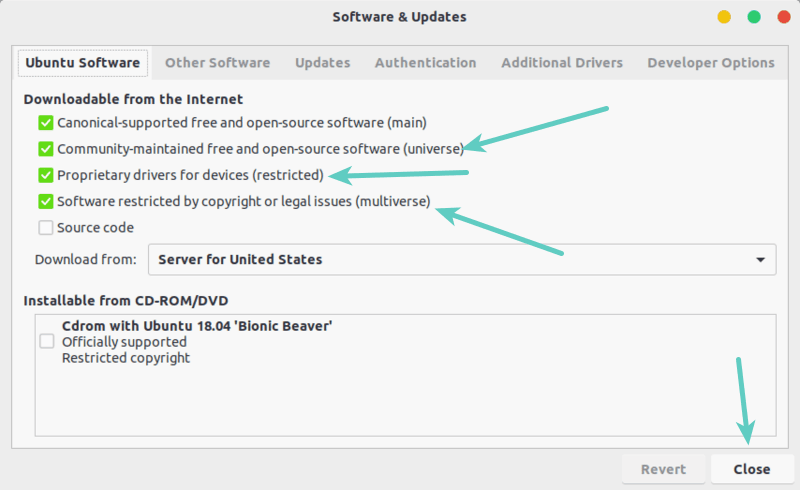
之後,你可以從軟體中心安裝 GNOME 優化工具。只需打開軟體中心並搜索 「GNOME Tweaks」 並從那裡安裝它:
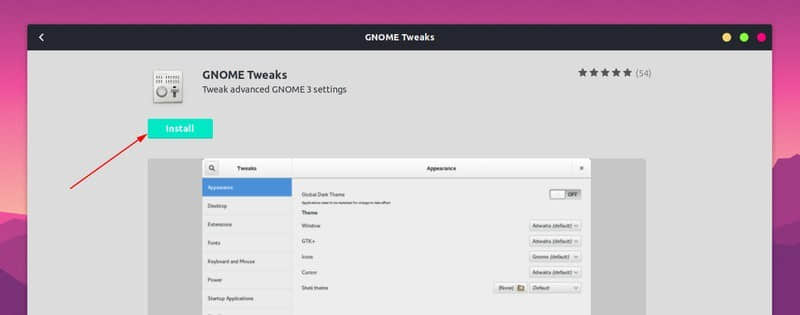
或者,你也可以使用命令行通過 apt 命令安裝此軟體:
sudo apt install gnome-tweaks用優化工具定製 GNOME 桌面
GNOME 優化工具使你可以進行許多設置更改。其中的某些更改(例如牆紙更改、啟動應用程序等)也可以在官方的「系統設置」工具中找到。我將重點介紹默認情況下「設置」中不可用的優化。
1、改變主題
你可以通過各種方式在 Ubuntu 中安裝新主題。但是,如果要更改為新安裝的主題,則必須安裝GNOME 優化工具。
你可以在「 外觀 」部分找到主題和圖標設置。你可以瀏覽可用的主題和圖標並設置你喜歡的主題和圖標。更改將立即生效。
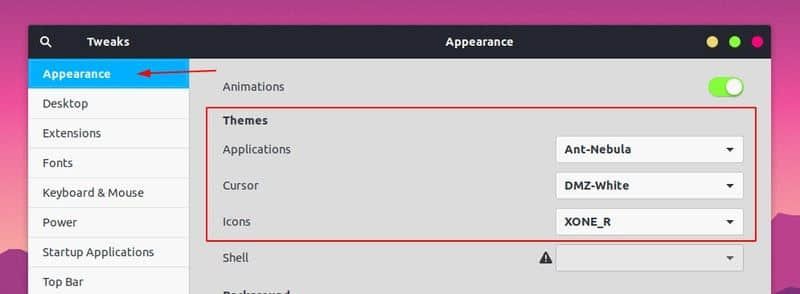
2、禁用動畫以提速你的桌面體驗
應用程序窗口的打開、關閉、最大化等操作都有一些細微的動畫。你可以禁用這些動畫以稍微加快系統的速度,因為它會稍微使用一點資源。
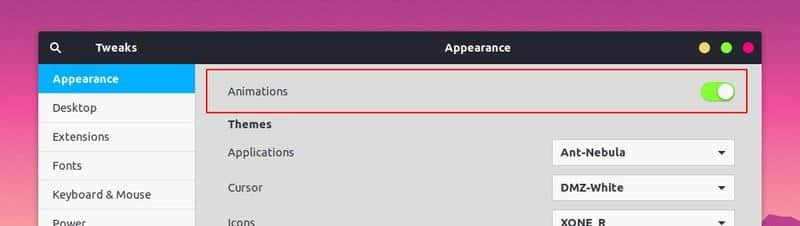
3、控制桌面圖標
至少在 Ubuntu 中,你會在桌面上看到「 家目錄 」和「 垃圾箱 」圖標。如果你不喜歡,可以選擇禁用它。你還可以選擇要在桌面上顯示的圖標。
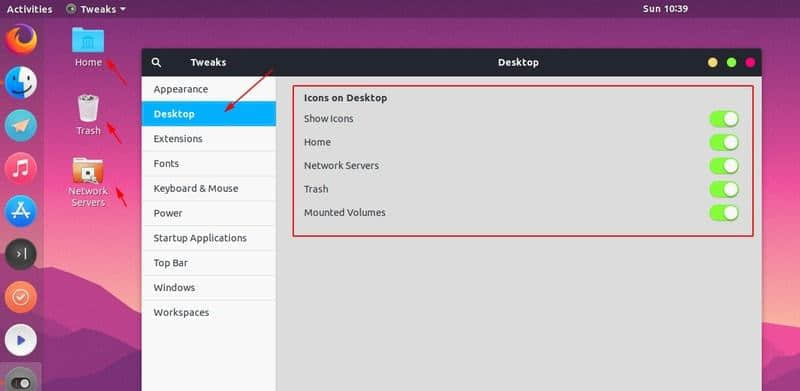
4、管理 GNOME 擴展
我想你可能知道 GNOME 擴展。這些是用於桌面的小型「插件」,可擴展 GNOME 桌面的功能。有大量的 GNOME 擴展,可用於在頂部面板中查看 CPU 消耗、獲取剪貼板歷史記錄等等。
我已經寫了一篇安裝和使用 GNOME 擴展的詳細文章。在這裡,我假設你已經在使用它們,如果是這樣,可以從 GNOME 優化工具中對其進行管理。
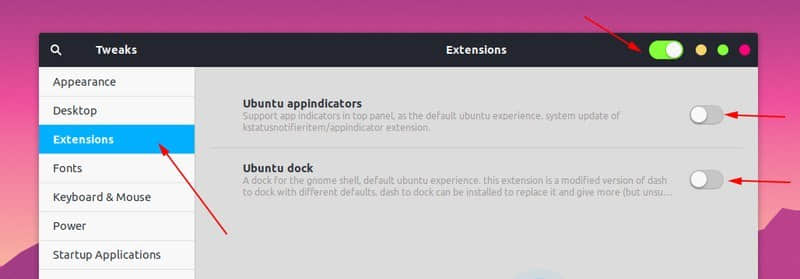
5、改變字體和縮放比例
你可以在 Ubuntu 中安裝新字體,並使用這個優化工具在系統範圍應用字體更改。如果你認為桌面上的圖標和文本太小,也可以更改縮放比例。
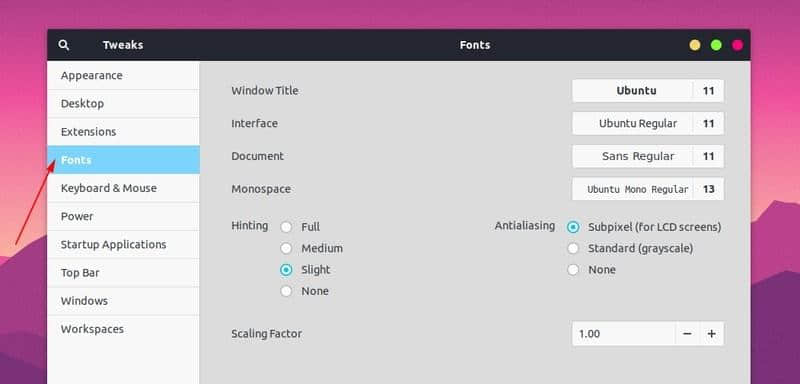
6、控制觸摸板行為,例如在鍵入時禁用觸摸板,使觸摸板右鍵單擊可以工作
GNOME 優化工具還允許你在鍵入時禁用觸摸板。如果你在筆記本電腦上快速鍵入,這將很有用。手掌底部可能會觸摸觸摸板,並導致游標移至屏幕上不需要的位置。
在鍵入時自動禁用觸摸板可解決此問題。
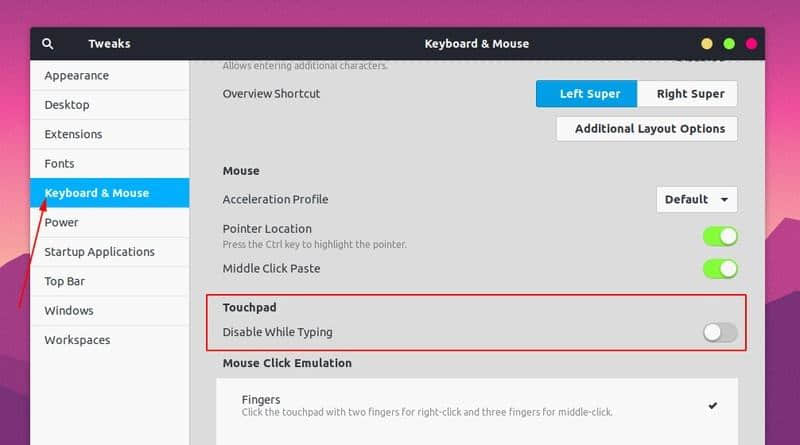
你還會注意到當你按下觸摸板的右下角以進行右鍵單擊時,什麼也沒有發生。你的觸摸板並沒有問題。這是一項系統設置,可對沒有實體右鍵按鈕的任何觸摸板(例如舊的 Thinkpad 筆記本電腦)禁用這種右鍵單擊功能。兩指點擊可為你提供右鍵單擊操作。
你也可以通過在「 滑鼠單擊模擬 」下設置為「 區域 」中而不是「 手指 」來找回這項功能。
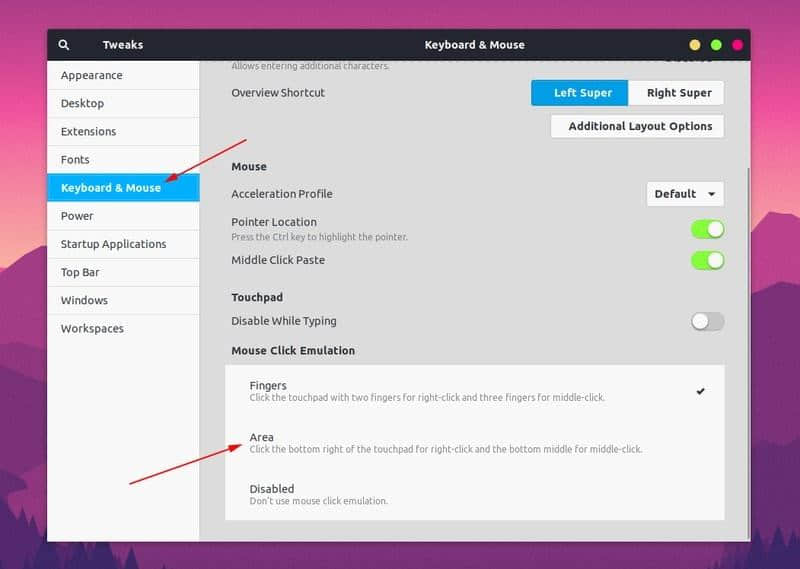
你可能必須重新啟動 Ubuntu 來使這項更改生效。如果你是 Emacs 愛好者,還可以強制使用 Emacs 鍵盤綁定。
7、改變電源設置
電源這裡只有一個設置。它可以讓你在蓋上蓋子後將筆記本電腦置於掛起模式。
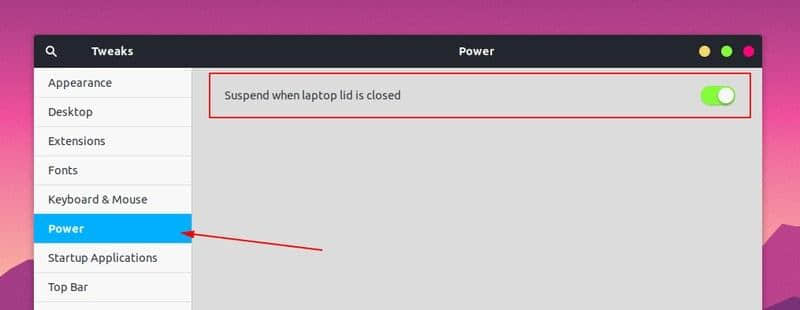
8、決定什麼顯示在頂部面板
桌面的頂部面板顯示了一些重要的信息。在這裡有日曆、網路圖標、系統設置和「 活動 」選項。
你還可以顯示電池百分比、添加日期及時間,並顯示星期數。你還可以啟用滑鼠熱角,以便將滑鼠移至屏幕的左上角時可以獲得所有正在運行的應用程序的活動視圖。
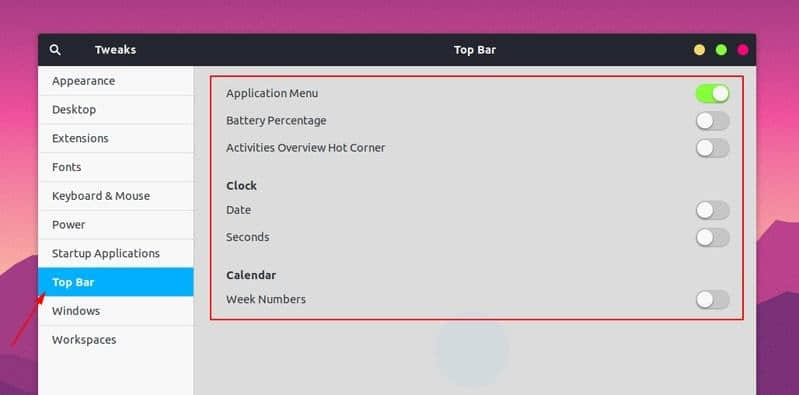
如果將滑鼠焦點放在應用程序窗口上,你會注意到其菜單顯示在頂部面板中。如果你不喜歡這樣,可以將其關閉,然後應用程序菜單將顯示應用程序本身。
9、配置應用窗口
你可以決定是否在應用程序窗口中顯示最大化和最小化選項(右上角的按鈕)。你也可以改變它們的位置到左邊或右邊。
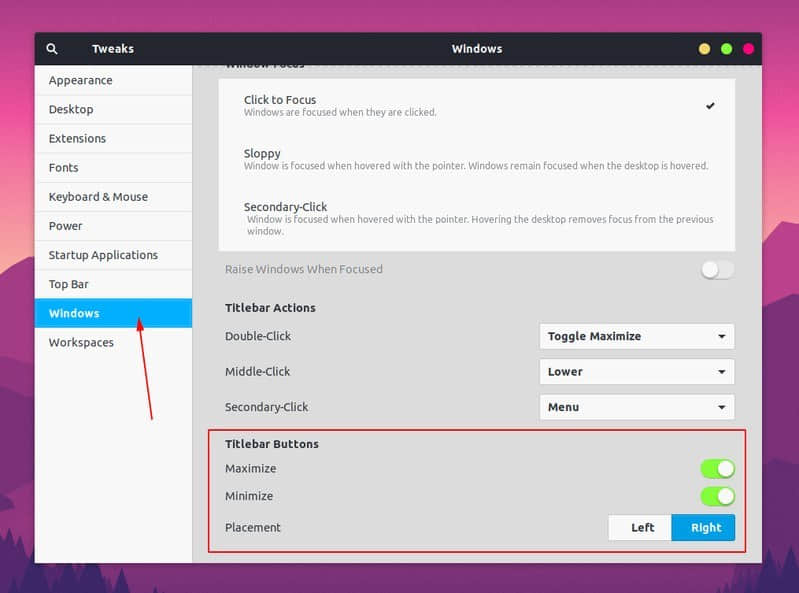
這裡還有其他一些配置選項。我不使用它們,但你可以自行探索。
10、配置工作區
GNOME 優化工具還允許你圍繞工作區配置一些內容。
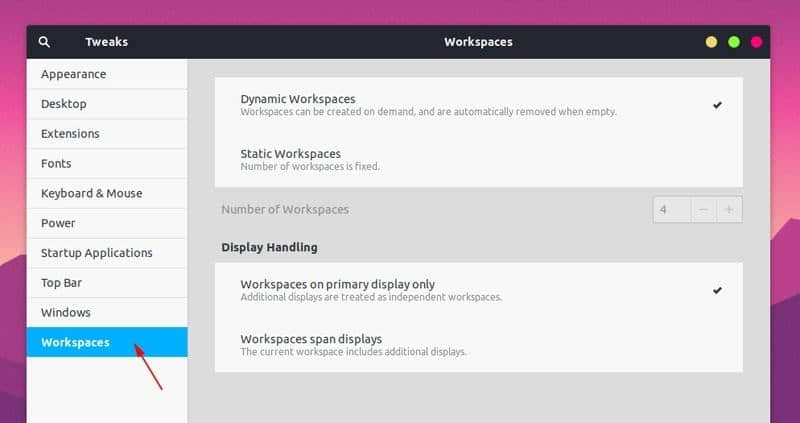
總結
對於任何 GNOME 用戶,GNOME 優化(Tweaks)工具都是必備工具。它可以幫助你配置桌面的外觀和功能。 我感到驚訝的是,該工具甚至沒有出現在 Ubuntu 的主存儲庫中。我認為應該默認安裝它,要不,你就得在 Ubuntu 中手動安裝 GNOME 優化工具。
如果你在 GNOME 優化工具中發現了一些此處沒有討論的隱藏技巧,為什麼不與大家分享呢?
via: https://itsfoss.com/gnome-tweak-tool/
作者:Abhishek Prakash 選題:lujun9972 譯者:wxy 校對:wxy
本文轉載來自 Linux 中國: https://github.com/Linux-CN/archive






















